-
画面の明るさを最低以下に一発変更、ショートカット編。
- 新宿店 2021-03-02 2021-03-02

ホワイトポイントをすぐに変更。
前回まではホワイトポイントを下げる方法。
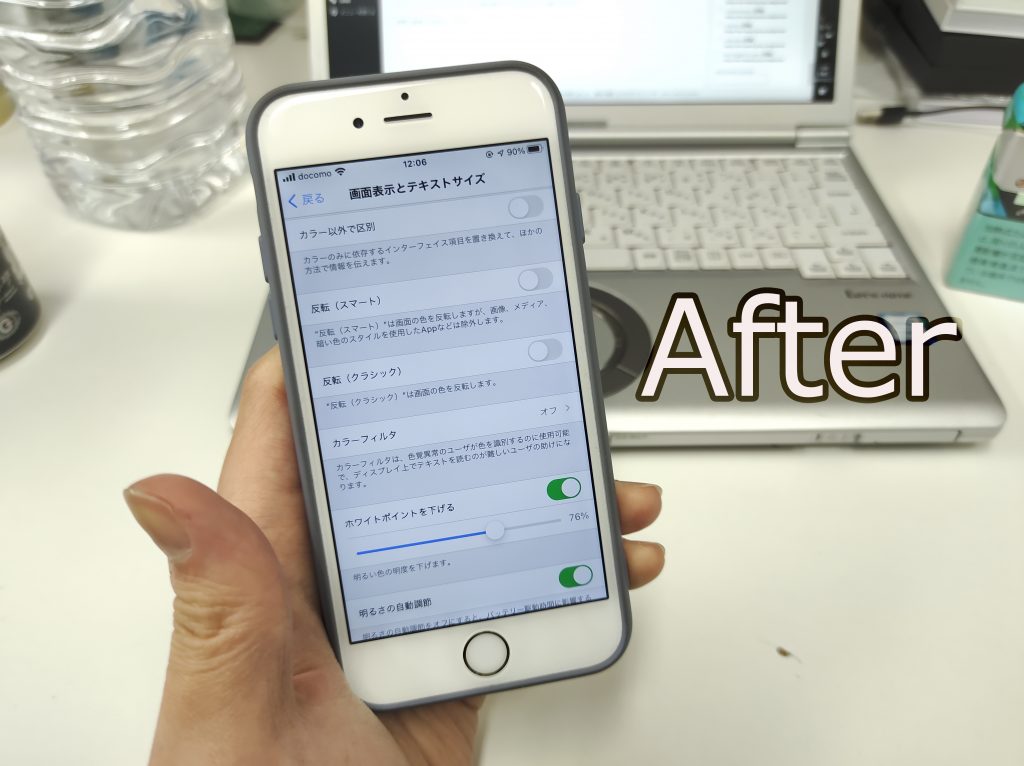
前回、紹介した方法で「ホワイトポイントを下げる」をオンにして、画面を設定以下まで暗くする方法を紹介しました。
iPhoneの画面の明るさを最低以下まで下げる方法。
記事をご覧になって「毎回こんなことやってられない」と感じた方も少なくないと思います。
実際、スタッフも「一回やればいいや...」といったところで、夜毎設定を変えるのは面倒です。
しかし、そこは便利の代名詞iPhoneですから...
簡単に変更をする方法があります。
まずはショートカットの設定

iPhoneには「アクセシビリティ」という操作補助に関する設定があることは、前回の記事でも紹介しましたね。
そのアクセシビリティには「ショートカット」というホームボタン(またはスリープボタン)を3回押すと設定したアクセシビリティを適用する機能が備わっています。
この機能を使えばホームボタンやスリープボタンを3回押すだけでアクセシビリティ機能をオン/オフ出来てしまうんですね。
少し見つけにくい箇所にあるので、今回は設定アプリの一番上にある検索欄に...

「ショートカット」と入力をしてみましょう。
そうすると画像の黄色い枠内のように
「アクセシビリティ→アクセシビリティのショートカット」
という項目が出てきますので、ここをタップしてください。
そうすると...

ショートカットに設定出来るアクセシビリティ機能の一覧が表示されます。
「ホワイトポイントを下げる」はもちろんの事、様々な補助機能を選択出来るようになっていますね。
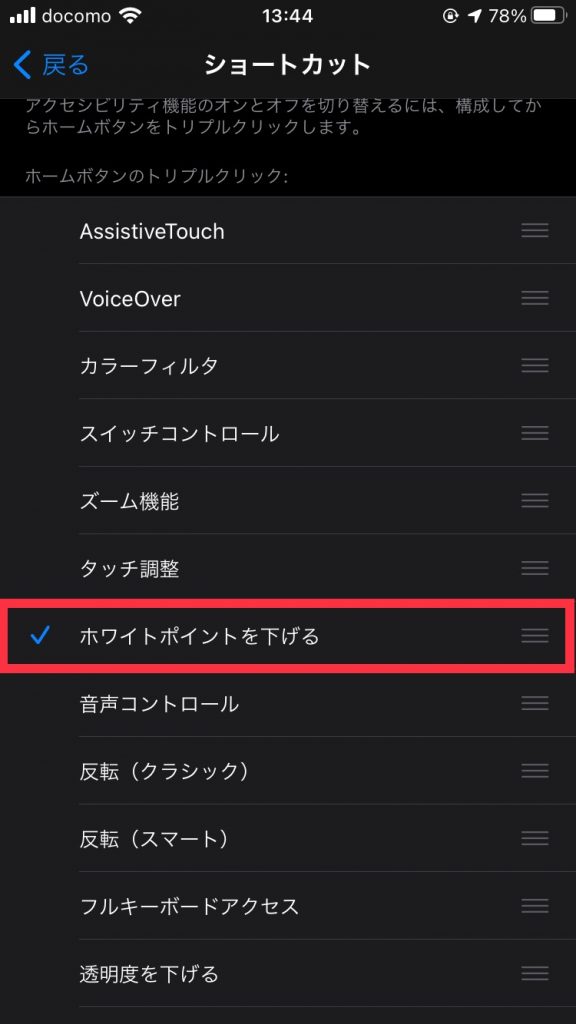
その中から「ホワイトポイントを下げる」をタップしてあげると、青いチェックマークが付きます。
これでショートカットの設定は終わり。
後はホームボタンかスリープボタンを3回カチカチカチとしてあげれば...

↓
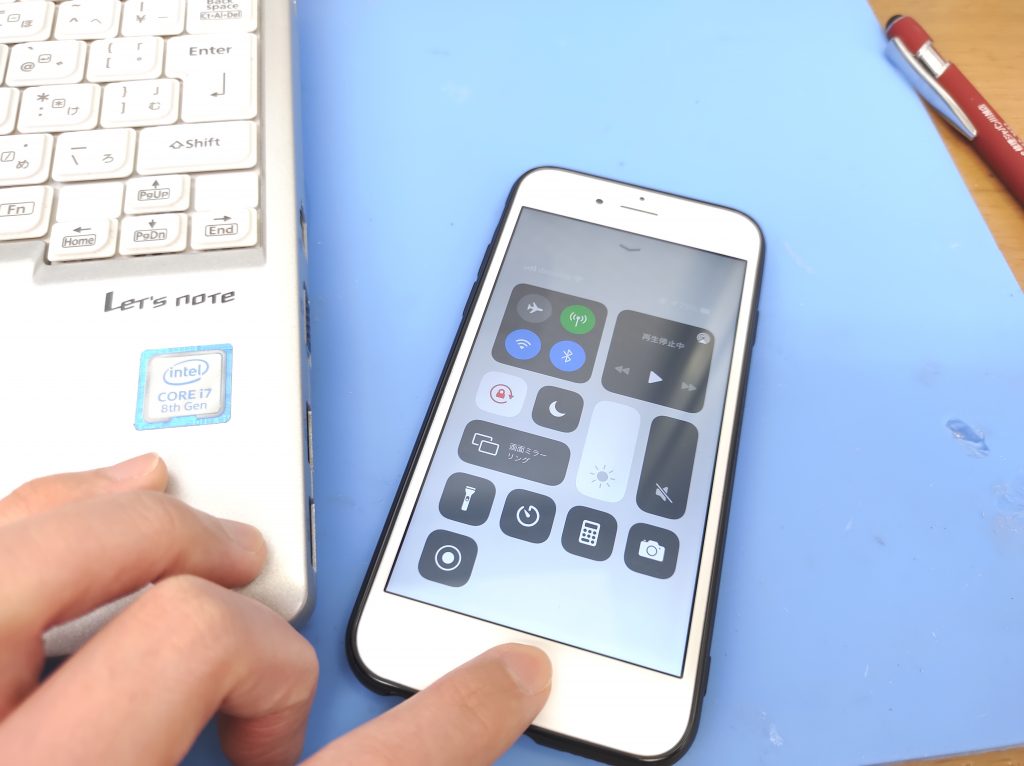
カメラが気を利かせたせいで、画面の照度差が分かり難いと思いますが...
しっかりホワイトポイントが下がり、まぶしいという感じもなくなりました。
これで夜間や自分のタイミングで画面の明るさを最低以下まで下げることが可能です。
いちいち設定画面からアクセシビリティを選択してー...なんてことはもう必要ありません。
便利な設定や隠し機能は意外と多い

そんなわけで今回は画面の明るさを最低以下にする「ホワイトポイントを下げる」を簡単に適用する方法について紹介しました。
これ以外にもアクセシビリティのショートカットは沢山ありますので、気になる機能を見つけた方は試してみるといいかも?
それでは、また次回。











